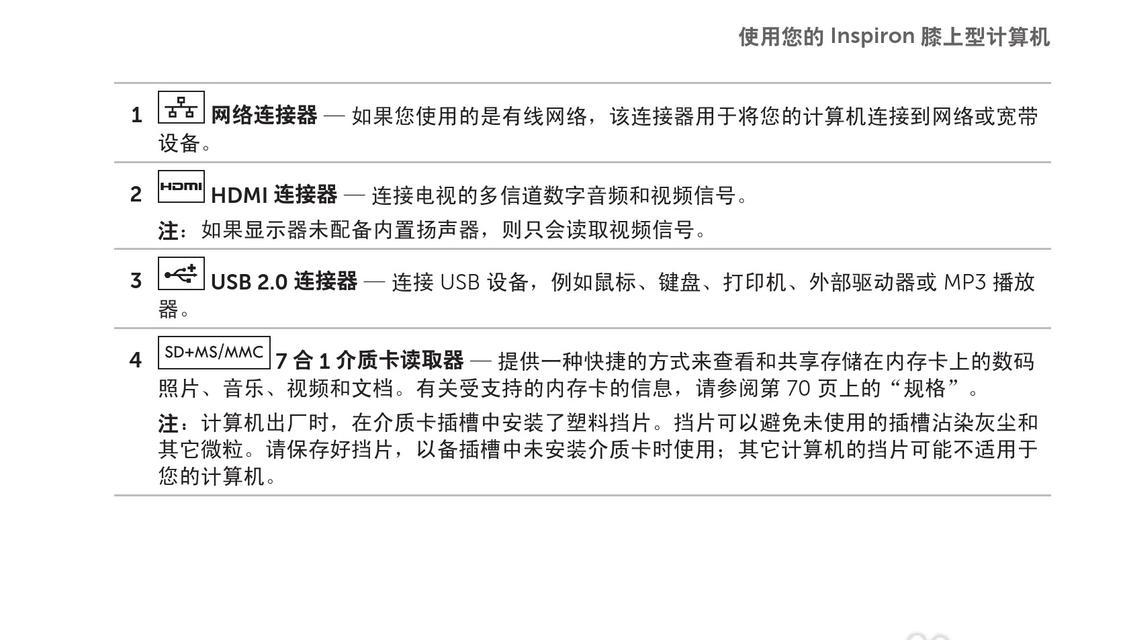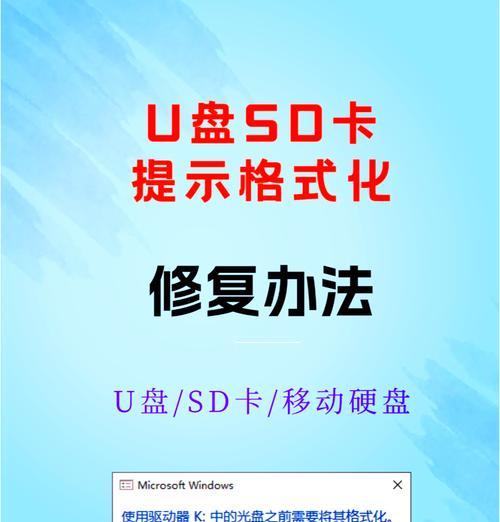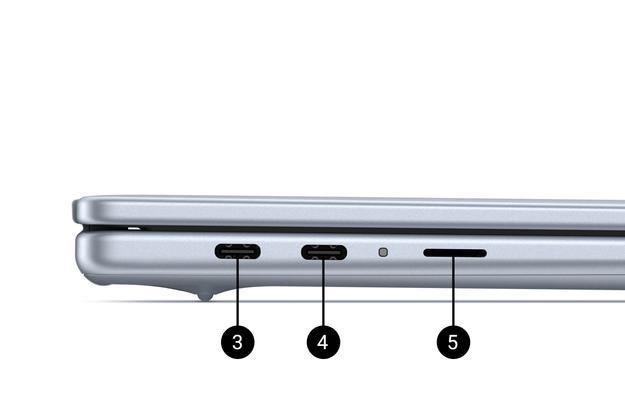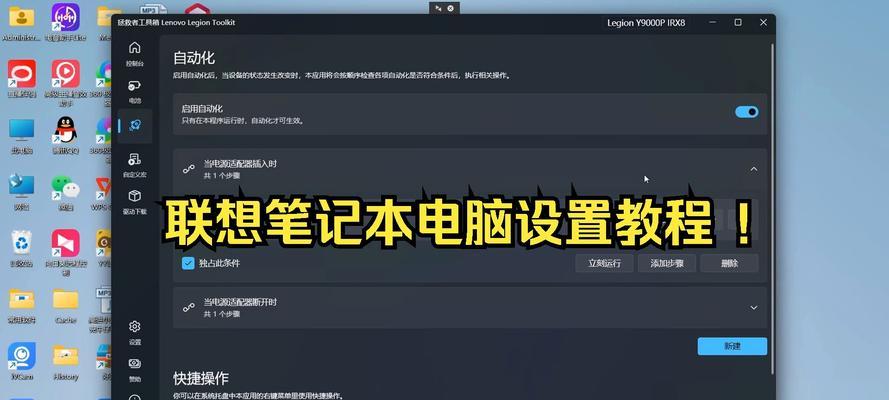在使用戴尔笔记本电脑时,如果需要重新安装系统或者更换操作系统,我们可以使用U盘来完成安装。本文将详细介绍戴尔笔记本如何通过U盘进行系统装机的步骤及方法,让你轻松搞定。

1.准备工作:选购适合的U盘
在开始之前,我们需要选购一个适合的U盘来进行系统安装。推荐选择容量大于16GB的U盘,并确保U盘没有重要数据。
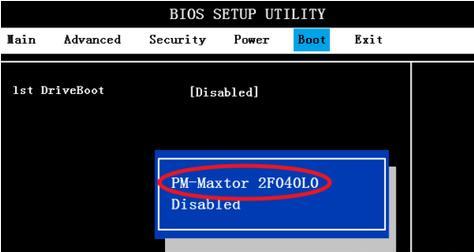
2.下载系统镜像文件
在进行U盘装机之前,需要先下载所需的操作系统镜像文件。根据自己的需求和喜好,选择合适的操作系统版本,并下载到本地磁盘中。
3.格式化U盘
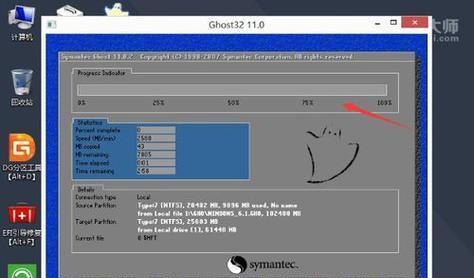
将选购好的U盘插入电脑,并打开文件资源管理器。右键点击U盘,选择“格式化”选项,确保文件系统选择为FAT32,并进行格式化操作。
4.创建可启动U盘
打开下载好的操作系统镜像文件,右键点击文件,选择“提取到指定文件夹”或类似选项,将镜像文件提取到指定的文件夹中。
5.使用第三方工具制作可启动U盘
我们可以使用一些第三方工具来制作可启动U盘,比如常用的工具有UltraISO、WinToFlash等。打开所选工具,并按照软件的操作界面提示进行操作,将镜像文件写入U盘中。
6.修改BIOS设置
重启戴尔笔记本电脑,在开机过程中按下相应按键(通常是F2或Del键)进入BIOS设置界面。找到“Boot”选项,将U盘调整至首选启动设备。
7.保存并退出BIOS设置
在调整完启动设备后,按下对应的按键将设置保存并退出BIOS界面,戴尔笔记本电脑将会重启。
8.进入系统安装界面
在戴尔笔记本重新启动后,U盘会被检测到并自动启动。进入系统安装界面后,按照提示选择相应的安装语言、时区等信息,并点击下一步。
9.安装系统
在确认好安装选项后,点击“安装”按钮开始系统安装过程。根据提示完成系统安装步骤,并等待系统自动重启。
10.设置系统
在系统重启后,根据提示进行基本设置,包括用户名、密码、网络连接等信息。完成设置后,即可进入新安装的系统。
11.安装驱动程序
在系统安装完成后,需要安装相应的驱动程序,以保证戴尔笔记本电脑的正常运行。可以通过官方网站下载并安装相应的驱动程序。
12.安装常用软件
除了驱动程序,还需要安装一些常用软件来满足个人需求。根据个人使用习惯,选择合适的软件并进行安装。
13.进行系统更新
安装完成后,及时进行系统更新是非常重要的。打开系统设置界面,找到“更新与安全”选项,并进行系统更新操作。
14.备份重要数据
在使用新系统过程中,务必注意备份重要数据。可以使用云存储服务或外部存储设备进行数据备份,以防数据丢失。
15.系统调优与优化
为了获得更好的系统性能和体验,我们可以对新系统进行一些调优与优化操作,比如关闭不必要的启动项、清理垃圾文件、定期进行系统维护等。
通过本文所介绍的详细步骤,我们可以轻松地使用U盘为戴尔笔记本电脑进行系统装机。遵循正确的操作流程,能够确保系统安装的顺利进行,并获得一个干净、高效的新系统。记得在操作前备份好重要的数据,以免造成不必要的损失。